 Ransomware hält unter Cyber-Kriminellen immer beliebter, da sie ihre Wirksamkeit mit militärischen Grad-Verschlüsselung bewährt hat Benutzer auf einer täglichen Basis zu erpressen. Eines der neuesten Chiffrierung Malware, die entdeckt wurde, verschlüsselt die Benutzerdateien mit einem sieben Buchstaben-Dateierweiterung, wie berichtet .sshxkey. Nachdem ich so verlässt er den Erpresserbrief zurück, fragen Crptlomand@india.com für weitere Informationen oder die Zahlung für die Datei-Entschlüsselungs zu kontaktieren.
Ransomware hält unter Cyber-Kriminellen immer beliebter, da sie ihre Wirksamkeit mit militärischen Grad-Verschlüsselung bewährt hat Benutzer auf einer täglichen Basis zu erpressen. Eines der neuesten Chiffrierung Malware, die entdeckt wurde, verschlüsselt die Benutzerdateien mit einem sieben Buchstaben-Dateierweiterung, wie berichtet .sshxkey. Nachdem ich so verlässt er den Erpresserbrief zurück, fragen Crptlomand@india.com für weitere Informationen oder die Zahlung für die Datei-Entschlüsselungs zu kontaktieren.
| Name | Crptlomand@india.com |
| Art | Ransomware |
| kurze Beschreibung | Verschlüsselt die Benutzer das Hinzufügen von Dateien ein 7 Schreiben Dateierweiterung, wie der berichtete .sshxkey. Es kann oft die Dateierweiterung ändern. |
| Symptome | Der Benutzer kann seine Tapete Zeuge geändert zu einem Erpresserbrief und bat ihn, die E-Mail Crptlomand@india.com für weitere Anweisungen zu kontaktieren. Die verschlüsselten Dateien werden ausgeblendet. |
| Verteilungsmethode | Via PUPs, Exploit-Kits oder schädlichen Anhängen oder Internet-Links. |
| Detection Tool | Laden Sie Malware Removal Tool, um festzustellen, ob Ihr System von Malware betroffen ist |
| Benutzererfahrung | Registriert unserem Forum diskutieren Crptlomand@india.com. |
| Data Recovery-Tool | Windows Data Recovery von Stellar Phoenix Beachten! Dieses Produkt scannt Ihr Laufwerk Sektoren verlorene Dateien wiederherzustellen, und es kann sich nicht erholen 100% der verschlüsselten Dateien, aber nur wenige von ihnen, je nach Situation und ob Sie das Laufwerk neu formatiert haben. |
Crptlomand@india.com Ransomware - Vertrieb
Um sich auf andere Geräte, Diese Malware kann die folgenden Methoden verwenden:
- Via bösartige URLs, die Kits enthalten Exploit in Social Media oder per E-Mail-Spam zu werden.
- Via bösartige E-Mail-Anhänge werden als Spoof-Nachrichten an die Opfer geschickt.
- Durch Benutzer im lokalen Netzwerk.
Allerdings kann es zu verbreiten, die Malware kann verwenden die so genannte Datei Verschleierungs die es unmöglich machen, für einige Antiviren-Programme den PC zu schützen, es zu erkennen. Aus diesem Grund müssen Benutzer erweiterte Anti-Ransomware-Software anzuwenden, wie BitDefender Anti-Ransom.
Crptlomand@india.com Ransomware im Detail
Sobald die Ransomware, den Schutz auf dem Opfer-PC umgangen, es kann direkt die Dateiverschlüsselungsmodul ausführen. Es beginnt für Dateien des folgenden Zeichens zu scannen:
- Fotos
- Videos
- Musik
- Unterlagen
Anwender berichten, dass diese Ransomware-Variante die Dateien aus dem Benutzer verbirgt, die verschlüsselt werden, aber es kann einige der Dateien nicht codierten verlassen. Und nachdem die Verschlüsselung von Daten, die Malware verlässt ein “encrypted_list.txt” Datei, die die Namen der verschlüsselten Dateien anzeigt:
Der Krypto-Malware lässt auch ein Textdokument, genannt "Encrypted_readme.txt" das hat die folgende Erpresserbrief:
→ "WARNUNG! Ihre persönliche Dateien verschlüsselt!
Ihre wichtigsten Dateien auf diesem Computer wurden verschlüsselt: Fotos,
Unterlagen, Videos, Musik, etc. Sie können dies überprüfen, indem Sie versuchen, solche Dateien zu öffnen.
Verschlüsselung wurde mit einer eindeutigen öffentlichen RSA-4096 Schlüssel erzeugt, speziell
nur für diesen Computer erzeugten, wodurch es unmöglich, solche zu entschlüsseln
Dateien ohne privaten Schlüssel und umfassende entziffern Software zu wissen. Wir haben
eine Kopie des privaten Schlüssels auf unserem Server verlassen, zusammen mit allen erforderlichen Software
für die Entschlüsselungs. Um sicherzustellen, dass Software arbeitet wie beabsichtigt Sie haben
eine Möglichkeit, eine Datei kostenlos zu entschlüsseln, siehe Kontakte unten.
Der private Schlüssel wird zerstört, nachdem 7 Tage, danach macht es unmöglich,
zum Entschlüsseln von Dateien.
Verschlüsselung Datum: d / m / yyyy hh:Millimeter:ss.
Privater Schlüssel Zerstörung Datum: d / m / yyyy hh:Millimeter:ss.
Zum Erhalten von Entschlüsselungssoftware, Bitte, Kontakt: crptlomand@india.com "
Quelle: bgn5pax – betroffene Benutzer.
Diese besondere Ransomware ändert sich auch die Tapete des Benutzers an den folgenden ein:
Weiter, die Ransomware wird berichtet, um eine Datei zu verlassen, genannt "Verschlüsselungsschlüssel backup.pfx" die ebenfalls verschlüsselt. Wenn diese Option aktiviert wir seine HEX-Code, der einzige Indikator war das Wort "CRYPTOCONTAINER" - ein String am Ende des Hex-Code:
Zu urteilen, wie es scheint, diese Ransomware kann die RSA-4096-Verschlüsselungsalgorithmus tatsächlich beschäftigen, und es ist hier nicht um zu täuschen. Und da ist es nicht so weit verbreitet wie Malware, wie Crypto, TeslaCrypt oder Cerber, es kann schwieriger sein, zu erkennen,. Da die Ransomware verwendet eine "india.com" E-Mail-Adresse für den Kontakt, es ähnelt dem "@" Art von Ransomware-Varianten sehr viel, wie Redsh * tline oder Helpme@freespeechmail.com. Jedoch, es verwendet eine viel stärkere Verschlüsselungsalgorithmus.
Entfernen Crptlomand@india.com und Wiederherstellen RSA-4096 von verschlüsselten Dateien
Um loszuwerden dieser Malware von Ihrem System, wir raten Ihnen dringend unten beschrieben den Schritt-für-Schritt Entfernung manuell zu bedienen.
In Bezug auf die Datei-Entschlüsselungs, wir haben versucht, jeden einzelnen Kaspersky Datei decryptor verwenden. Jedoch, keiner von ihnen sogar damit begonnen, die Dateien zu entschlüsseln. So soweit direkte Entschlüsselung geht, es gibt keine direkte Lösung für sie. Jedoch, Sie können immer noch in den Decryptoren für ein Update warten (seine automatische) oder versuchen, einige der anderen Alternativen skizziert in Schritt 4 unten.
- Schritt 1
- Schritt 2
- Schritt 3
- Schritt 4
- Schritt 5
Schritt 1: Scannen Sie mit dem SpyHunter Anti-Malware-Tool nach Crptlomand@india.com



Automatische Entfernung von Ransomware - Videoanleitung
Schritt 2: Uninstall Crptlomand@india.com and related malware from Windows
Hier ist ein Verfahren, in wenigen einfachen Schritten der in der Lage sein sollte, die meisten Programme deinstallieren. Egal ob Sie mit Windows arbeiten 10, 8, 7, Vista oder XP, diese Schritte werden den Job zu erledigen. Ziehen Sie das Programm oder den entsprechenden Ordner in den Papierkorb kann eine sehr schlechte Entscheidung. Wenn Sie das tun, Bits und Stücke des Programms zurückbleiben, und das kann zu instabilen Arbeit von Ihrem PC führen, Fehler mit den Dateitypzuordnungen und anderen unangenehmen Tätigkeiten. Der richtige Weg, um ein Programm von Ihrem Computer zu erhalten, ist es zu deinstallieren. Um das zu tun:


 Befolgen Sie die obigen Anweisungen und Sie werden die meisten unerwünschten und bösartigen Programme erfolgreich löschen.
Befolgen Sie die obigen Anweisungen und Sie werden die meisten unerwünschten und bösartigen Programme erfolgreich löschen.
Schritt 3: Reinigen Sie alle Register, erstellt von Crptlomand@india.com auf Ihrem Computer.
Die in der Regel gezielt Register von Windows-Rechnern sind die folgenden:
- HKEY_LOCAL_MACHINE Software Microsoft Windows Currentversion Run
- HKEY_CURRENT_USER Software Microsoft Windows Currentversion Run
- HKEY_LOCAL_MACHINE Software Microsoft Windows Currentversion RunOnce
- HKEY_CURRENT_USER Software Microsoft Windows Currentversion RunOnce
Sie können auf sie zugreifen, indem Sie den Windows-Registrierungs-Editor und löschen Sie alle Werte öffnen, dort von Crptlomand@india.com erstellt. Dies kann passieren, darunter indem Sie die Schritte:


 Spitze: Um einen Virus erstellten Wert zu finden, Sie können sich auf der rechten Maustaste und klicken Sie auf "Ändern" um zu sehen, welche Datei es wird ausgeführt. Ist dies der Virus Speicherort, Entfernen Sie den Wert.
Spitze: Um einen Virus erstellten Wert zu finden, Sie können sich auf der rechten Maustaste und klicken Sie auf "Ändern" um zu sehen, welche Datei es wird ausgeführt. Ist dies der Virus Speicherort, Entfernen Sie den Wert.
Bevor es losgeht "Schritt 4", Bitte booten wieder in den Normalmodus, falls Sie sich gerade im abgesicherten Modus.
Dies ermöglicht es Ihnen, zu installieren und zu Verwendung SpyHunter 5 erfolgreich.
Schritt 4: Starten Sie Ihren PC im abgesicherten Modus zu isolieren und zu entfernen Crptlomand@india.com





Schritt 5: Versuchen Sie, von Crptlomand@india.com verschlüsselte Dateien wiederherzustellen.
Verfahren 1: Verwenden Sie STOP Decrypter von Emsisoft.
Nicht alle Varianten dieser Ransomware können kostenlos entschlüsselt werden, aber wir haben die Entschlüsselungsvorrichtung, die von Forschern hinzugefügt, die häufig mit den Varianten aktualisiert wird, die schließlich entschlüsselt worden. Sie können Ihre Dateien mit den nachstehenden Anweisungen versuchen und entschlüsseln, aber wenn sie nicht funktionieren, leider Ihre Variante der Ransomware Virus dann nicht entschlüsselbar.
Folgen Sie den Anweisungen unten, um den Decrypter Emsisoft zu verwenden und entschlüsseln Sie Ihre Dateien kostenlos. Sie können Download der Emsisoft Entschlüsselungs-Tool verknüpft hier und dann folgen die nachstehenden Schritte zur Verfügung gestellt:
1 Rechtsklick auf dem Decrypter und klicken Sie auf Als Administrator ausführen Wie nachfolgend dargestellt:

2. Vereinbaren Sie mit den Lizenzbedingungen:

3. Klicke auf "Ordner hinzufügen" und fügen Sie dann die Ordner, in denen Sie Dateien entschlüsselt wollen wie unten gezeigt:

4. Klicke auf "Entschlüsselt" und warten auf Ihre Dateien decodiert werden.

Notiz: Kredit für den decryptor geht Forscher Emsisoft, die den Durchbruch mit diesem Virus gemacht haben.
Verfahren 2: Verwenden Sie eine Datenwiederherstellungssoftware
Ransomware-Infektionen und Crptlomand@india.com zielen darauf ab, Ihre Dateien mit einem Verschlüsselungsalgorithmus zu verschlüsseln, der möglicherweise sehr schwer zu entschlüsseln ist. Dies ist, warum wir ein Datenrückgewinnungsverfahren vorgeschlagen haben, die Sie um direkte Entschlüsselung gehen können helfen und versuchen, Ihre Dateien wiederherstellen. Beachten Sie, dass diese Methode nicht sein kann 100% wirksam, aber Sie können auch ein wenig oder viel in verschiedenen Situationen helfen.
Klicken Sie einfach auf den Link und oben auf die Menüs der Website, wählen Datenwiederherstellung - Datenwiederherstellungs-Assistent für Windows oder Mac (abhängig von Ihrem Betriebssystem), Laden Sie das Tool herunter und führen Sie es aus.
Crptlomand@india.com-FAQ
What is Crptlomand@india.com Ransomware?
Crptlomand@india.com ist ein Ransomware Infektion - Die schädliche Software, die still in Ihren Computer eindringt und entweder den Zugriff auf den Computer selbst blockiert oder Ihre Dateien verschlüsselt.
Viele Ransomware-Viren verwenden ausgefeilte Verschlüsselungsalgorithmen, um Ihre Dateien unzugänglich zu machen. Das Ziel von Ransomware-Infektionen besteht darin, eine Lösegeldzahlung zu verlangen, um wieder auf Ihre Dateien zugreifen zu können.
What Does Crptlomand@india.com Ransomware Do?
Ransomware im Allgemeinen ist ein schädliche Software das ist entworfen um den Zugriff auf Ihren Computer oder Ihre Dateien zu blockieren bis ein Lösegeld gezahlt wird.
Ransomware-Viren können das auch Ihr System beschädigen, Daten beschädigen und Dateien löschen, was zum dauerhaften Verlust wichtiger Dateien führt.
How Does Crptlomand@india.com Infect?
Über verschiedene Wege.Crptlomand@india.com Ransomware infiziert Computer durch Senden über Phishing-E-Mails, mit Virusanhaftung. Dieser Anhang wird normalerweise als wichtiges Dokument maskiert, wie eine Rechnung, Bankdokument oder sogar ein Flugticket und es sieht für Benutzer sehr überzeugend aus.
Another way you may become a victim of Crptlomand@india.com is if you Laden Sie ein gefälschtes Installationsprogramm herunter, Crack oder Patch von einer Website mit geringer Reputation oder wenn Sie auf einen Virenlink klicken. Viele Benutzer berichten von einer Ransomware-Infektion durch Herunterladen von Torrents.
How to Open .Crptlomand@india.com files?
Sie can't ohne Entschlüsseler. An dieser Stelle, die .Crptlomand@india.com Dateien sind verschlüsselt. Sie können sie erst öffnen, wenn sie mit einem bestimmten Entschlüsselungsschlüssel für den jeweiligen Algorithmus entschlüsselt wurden.
Was tun, wenn ein Entschlüsseler nicht funktioniert??
Keine Panik, und Sichern Sie die Dateien. Wenn ein Entschlüsseler Ihre nicht entschlüsselt hat .Crptlomand@india.com Dateien erfolgreich, dann verzweifle nicht, weil dieser Virus noch neu ist.
Kann ich wiederherstellen ".Crptlomand@india.com" Dateien?
Ja, Manchmal können Dateien wiederhergestellt werden. Wir haben mehrere vorgeschlagen Methoden zur Wiederherstellung von Dateien Das könnte funktionieren, wenn Sie wiederherstellen möchten .Crptlomand@india.com Dateien.
Diese Methoden sind in keiner Weise 100% garantiert, dass Sie Ihre Dateien zurückerhalten können. Aber wenn Sie ein Backup haben, Ihre Erfolgschancen sind viel größer.
How To Get Rid of Crptlomand@india.com Virus?
Der sicherste und effizienteste Weg zur Entfernung dieser Ransomware-Infektion ist die Verwendung von a professionelles Anti-Malware-Programm.
Es wird nach Crptlomand@india.com Ransomware suchen und diese finden und sie dann entfernen, ohne Ihre wichtigen .Crptlomand @ india.com-Dateien zusätzlich zu beschädigen.
Kann ich Ransomware den Behörden melden??
Falls Ihr Computer mit einer Ransomware-Infektion infiziert wurde, Sie können es den örtlichen Polizeibehörden melden. Es kann Behörden weltweit dabei helfen, die Täter hinter dem Virus zu verfolgen und zu ermitteln, der Ihren Computer infiziert hat.
Unten, Wir haben eine Liste mit Regierungswebsites erstellt, Hier können Sie einen Bericht einreichen, falls Sie Opfer eines Cyberkriminalität:
Cyber-Sicherheitsbehörden, Verantwortlich für die Bearbeitung von Ransomware-Angriffsberichten in verschiedenen Regionen auf der ganzen Welt:
Deutschland - Offizielles Portal der deutschen Polizei
Vereinigte Staaten - IC3 Internet Crime Complaint Center
Großbritannien - Action Fraud Police
Frankreich - Innenministerium
Italien - Staatliche Polizei
Spanien - Nationale Polizei
Niederlande - Strafverfolgung
Polen - Polizei
Portugal - Justizpolizei
Griechenland - Cyber Crime Unit (Griechische Polizei)
Indien - Polizei von Mumbai - CyberCrime-Untersuchungszelle
Australien - Australisches High Tech Crime Center
Berichte können in unterschiedlichen Zeiträumen beantwortet werden, abhängig von Ihren lokalen Behörden.
Können Sie verhindern, dass Ransomware Ihre Dateien verschlüsselt??
Ja, Sie können Ransomware verhindern. Der beste Weg, dies zu tun, besteht darin, sicherzustellen, dass Ihr Computersystem mit den neuesten Sicherheitspatches aktualisiert wird, Verwenden Sie ein seriöses Anti-Malware-Programm und Firewall, Sichern Sie Ihre wichtigen Dateien regelmäßig, und vermeiden Sie das Anklicken bösartige Links oder unbekannte Dateien herunterladen.
Can Crptlomand@india.com Ransomware Steal Your Data?
Ja, in den meisten Fällen Ransomware wird Ihre Informationen stehlen. It is a form of malware that steals data from a user's computer, verschlüsselt es, und fordert dann ein Lösegeld, um es zu entschlüsseln.
Vielfach, die Malware-Autoren oder Angreifer drohen damit, die Daten zu löschen bzw veröffentlichen Sie es online es sei denn, das Lösegeld wird bezahlt.
Kann Ransomware WLAN infizieren?
Ja, Ransomware kann WLAN-Netzwerke infizieren, da böswillige Akteure damit die Kontrolle über das Netzwerk erlangen können, vertrauliche Daten stehlen, und Benutzer sperren. Wenn ein Ransomware-Angriff erfolgreich ist, Dies könnte zu einem Dienst- und/oder Datenverlust führen, und in einigen Fällen, finanzielle Verluste.
Soll ich Ransomware bezahlen?
Nicht, Sie sollten Ransomware-Erpresser nicht bezahlen. Ihre Zahlung ermutigt nur Kriminelle und garantiert nicht, dass die Dateien oder Daten wiederhergestellt werden. Der bessere Ansatz besteht darin, ein sicheres Backup wichtiger Daten zu haben und von vornherein auf die Sicherheit zu achten.
What Happens If I Don't Pay Ransom?
If you don't pay the ransom, Die Hacker haben möglicherweise immer noch Zugriff auf Ihren Computer, Daten, oder Dateien und kann weiterhin damit drohen, sie offenzulegen oder zu löschen, oder sie sogar zur Begehung von Cyberkriminalität nutzen. In einigen Fällen, sie können sogar weiterhin zusätzliche Lösegeldzahlungen verlangen.
Kann ein Ransomware-Angriff erkannt werden??
Ja, Ransomware erkannt werden kann. Anti-Malware-Software und andere fortschrittliche Sicherheitstools kann Ransomware erkennen und den Benutzer warnen wenn es auf einer Maschine vorhanden ist.
Es ist wichtig, über die neuesten Sicherheitsmaßnahmen auf dem Laufenden zu bleiben und die Sicherheitssoftware auf dem neuesten Stand zu halten, um sicherzustellen, dass Ransomware erkannt und verhindert werden kann.
Werden Ransomware-Kriminelle erwischt??
Ja, Ransomware-Kriminelle werden erwischt. Strafverfolgungsbehörden, wie das FBI, Interpol und andere waren erfolgreich dabei, Ransomware-Kriminelle in den USA und anderen Ländern aufzuspüren und strafrechtlich zu verfolgen. Da Ransomware-Bedrohungen weiter zunehmen, ebenso die Durchsetzungstätigkeit.
About the Crptlomand@india.com Research
Die Inhalte, die wir auf SensorsTechForum.com veröffentlichen, this Crptlomand@india.com how-to removal guide included, ist das Ergebnis umfangreicher Recherchen, harte Arbeit und die Hingabe unseres Teams, um Ihnen zu helfen, die spezifische Malware zu entfernen und Ihre verschlüsselten Dateien wiederherzustellen.
Wie haben wir die Recherche zu dieser Ransomware durchgeführt??
Unsere Forschung basiert auf einer unabhängigen Untersuchung. Wir stehen in Kontakt mit unabhängigen Sicherheitsforschern, und als solche, Wir erhalten täglich Updates zu den neuesten Malware- und Ransomware-Definitionen.
Weiter, the research behind the Crptlomand@india.com ransomware threat is backed with Virustotal und die NoMoreRansom Projekt.
Um die Ransomware-Bedrohung besser zu verstehen, Bitte lesen Sie die folgenden Artikel, die sachkundige Details bieten.
Als Website, die sich seitdem der Bereitstellung kostenloser Anweisungen zum Entfernen von Ransomware und Malware widmet 2014, Die Empfehlung von SensorsTechForum lautet: Achten Sie nur auf vertrauenswürdige Quellen.
Wie man vertrauenswürdige Quellen erkennt:
- Immer überprüfen "Über uns" Website.
- Profil des Inhaltserstellers.
- Stellen Sie sicher, dass sich echte Personen hinter der Website befinden und keine falschen Namen und Profile.
- Überprüfen Sie Facebook, Persönliche Profile von LinkedIn und Twitter.



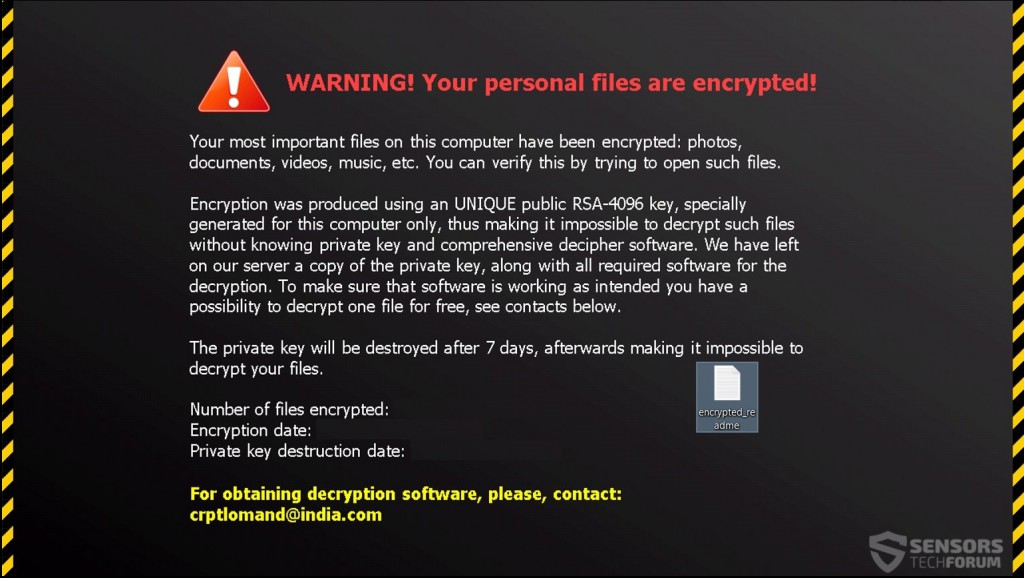
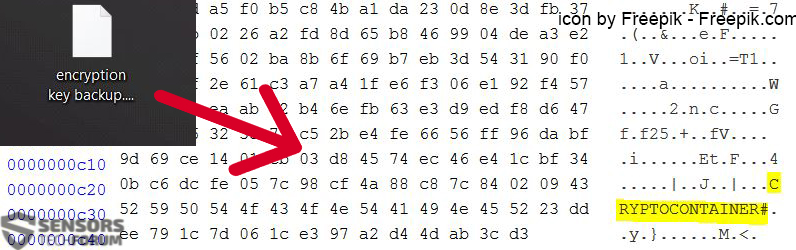
 1. Für Windows 7, XP und Vista.
1. Für Windows 7, XP und Vista. 2. Für Windows- 8, 8.1 und 10.
2. Für Windows- 8, 8.1 und 10.







 1. Installieren Sie SpyHunter zu scannen und entfernen Crptlomand@india.com.
1. Installieren Sie SpyHunter zu scannen und entfernen Crptlomand@india.com.


















 STOPzilla Anti Malware
STOPzilla Anti Malware




